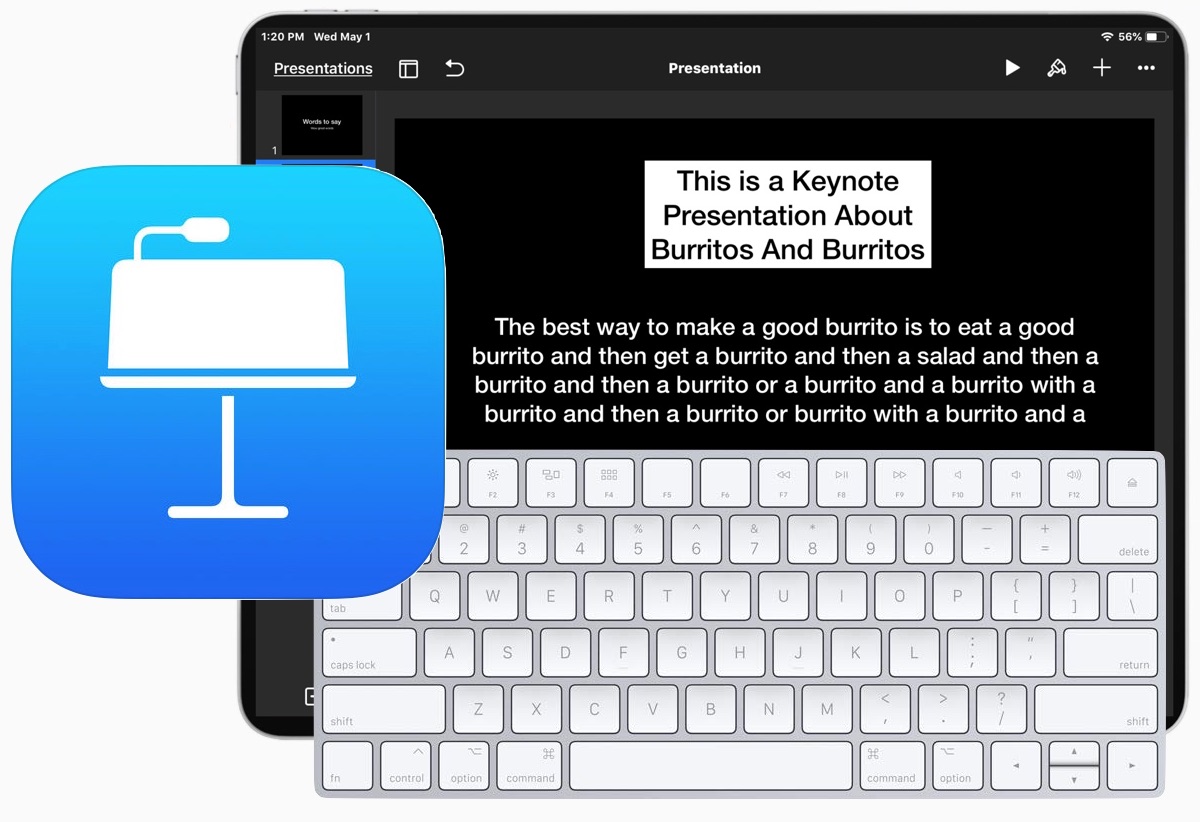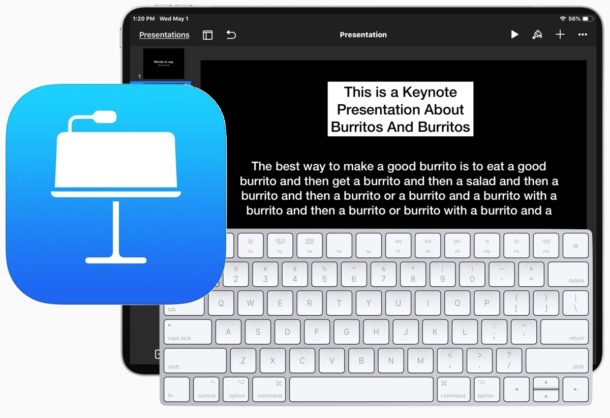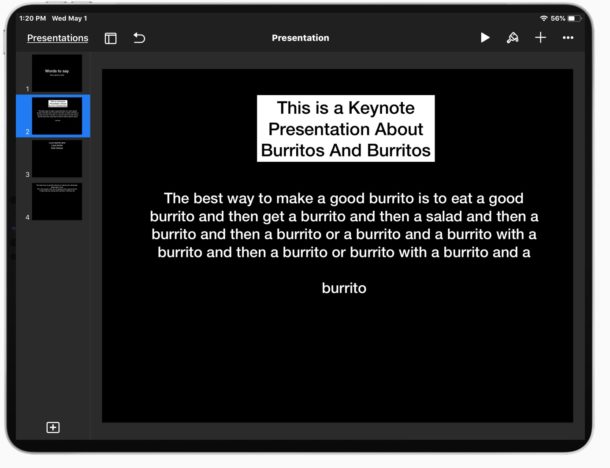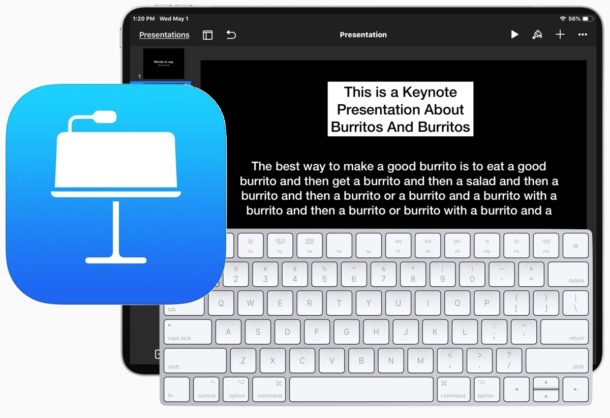
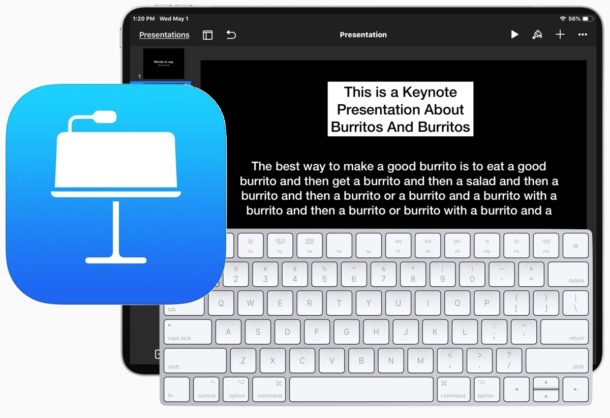
L’app di presentazione Keynote per iPad dispone di una serie di comode scorciatoie da tastiera accessibili solo quando l’iPad è collegato a una tastiera fisica. Se sei un utente abituale di Keynote per iPad e hai una Magic Keyboard, una Smart Keyboard, una custodia con tastiera o un’altra tastiera esterna collegata all’iPad, apprezzerai sicuramente l’apprendimento di queste utili sequenze di tasti per utilizzare l’iPad con l’iPad. Applicazione Keynote.
Dalle nozioni di base come la creazione di una nuova presentazione e nuove diapositive, alla duplicazione di diapositive, alla ricerca di informazioni, all’avvio di presentazioni, alla visualizzazione di transizioni, alla navigazione all’interno della presentazione e molto altro ancora, continua a leggere e imparerai una varietà di comode scorciatoie da tastiera per Keynote applicazione sull’iPad.
16 scorciatoie da tastiera per Keynote su iPad
- Crea nuova presentazione – Comando N
- Apri presentazione / Vai a presentazioni – Comando O
- Nuova diapositiva – Comando Maiusc N
- Modifica diapositiva master – Comando Maiusc E
- Duplica – Comando D
- Trova – Comando F
- Aggiungi commento – Comando Maiusc K
- Riproduci presentazione – Opzione Comando P
- Mostra transizioni e animazioni – Opzione Comando A
- Mostra note del presentatore – Comando Maiusc P
- Mostra tavolo luminoso – Comando Maiusc L
- Copia – Comando C
- Incolla – Comando V
- Taglia: comando X
- Navigazione nella presentazione: tasti freccia (sinistra, su, destra, giù)
- Chiudi Keynote e vai alla schermata Home dell’iPad – Comando H
Ricorda, puoi anche visualizzare una rapida panoramica di molte scorciatoie da tastiera di Keynote direttamente nell’app Keynote su iPad tenendo premuto il tasto Comando su una tastiera esterna.
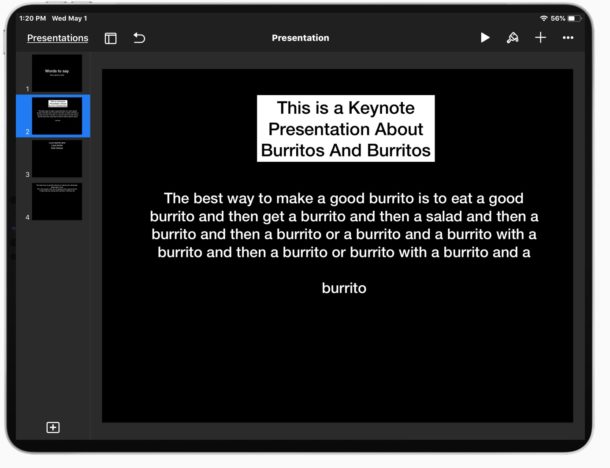
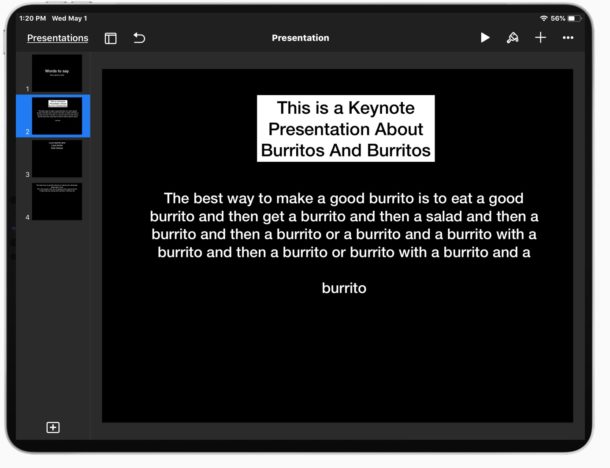
I comandi copia, taglia e incolla sono gli stessi per ogni app per iPad e sono gli stessi anche su Mac. In effetti, molte delle sequenze di tasti di Keynote sono le stesse anche su Keynote per iPad e su Keynote per Mac, quindi se utilizzi entrambe le piattaforme scoprirai che ci sono molti punti in comune tra le due.
Ovviamente Keynote non è l’unica app con molte scorciatoie da tastiera disponibili quando l’iPad è collegato a una tastiera fisica o a una custodia con tastiera e abbiamo trattato altre app con comode sequenze di tasti disponibili tra cui Pages, Notes, Files, Chrome, utilizzando il Tasto Escape se non esiste sulla tastiera e molti altri anche.
Avere una tastiera fisica collegata all’iPad sblocca molte scorciatoie da tastiera in molte app diverse e per molti utenti semplifica la digitazione anche su iPad. Che tu stia utilizzando una custodia con tastiera per iPad o utilizzando l’iPad su un supporto con tastiera come semplice configurazione da scrivania, collegare una tastiera alla configurazione dell’iPad è un’utile aggiunta.
Se conosci altri suggerimenti utili su Keynote per iPad, trucchi, sequenze di tasti o altre informazioni utili, condividili con noi nei commenti qui sotto!
Imparentato
Ti e piaciuto questo articolo?
Supporta il mio lavoro, facendo una donazione!

 Apple4 anni ago
Apple4 anni ago
 Apple4 anni ago
Apple4 anni ago
 Apple4 anni ago
Apple4 anni ago
 Apple4 anni ago
Apple4 anni ago